Перевірте стан своєї бібліотеки у програмі «Фотографії» для macOS
Програма «Фотографії» містить огляд стану вашої фототеки, у якому показано, скільки елементів вона містить, коли її було оновлено за допомогою програми «Фото iCloud» тощо.
Знайдіть інформацію про стан бібліотеки у програмі «Фотографії»
Виберіть «Бібліотека» на бічній панелі «Фотографії».
Клацніть «Усі фотографії» на панелі інструментів у верхній частині вікна.
Прокрутіть вниз вікна, щоб переглянути наступну інформацію про стан.
Кількість фотографій і відео у вашій бібліотеці.
Дата останнього оновлення бібліотеки за допомогою Фото iCloud, а також можливість натиснути «Призупинити» або «Відновити», якщо оновлення тривають.
Кількість елементів, які не вдалося синхронізувати з iCloud. Клацніть «Переглянути», щоб дізнатися більше.
Кількість наявних елементів лише на цьому комп’ютері Mac
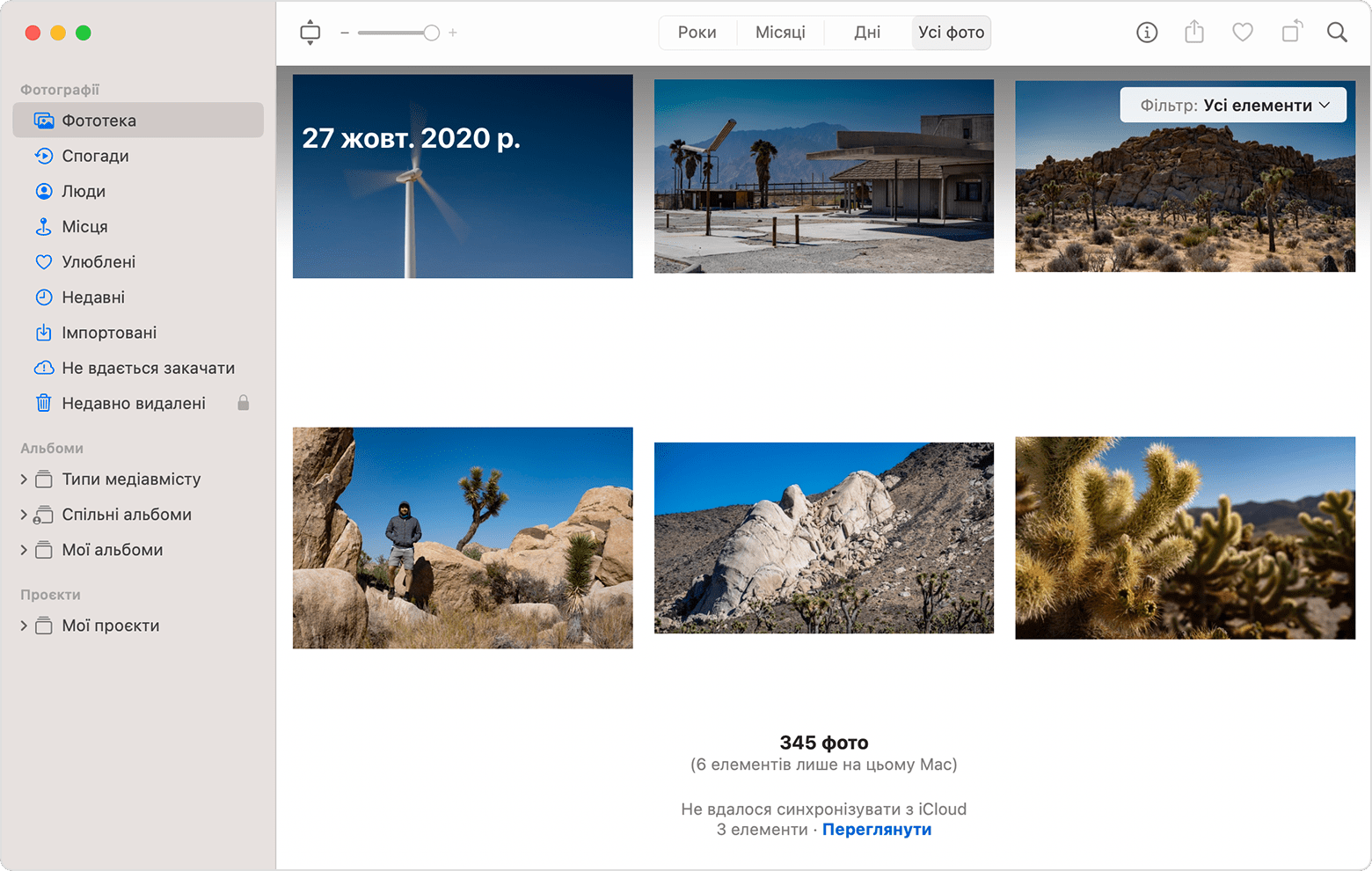
Якщо елементи не вдається синхронізувати з iCloud
Щоб побачити, які елементи не вдалося синхронізувати з iCloud, клацніть кнопку «Переглянути» поруч із повідомленням у нижній частині вікна «Бібліотека» або клацніть «Не вдається завантажити» на бічній панелі. Ви можете спробувати повторно імпортувати елементи з альбому «Не вдається завантажити» до своєї бібліотеки програми «Фотографії», щоб синхронізувати елементи з програмою «Фото iCloud».
>Натисніть Command-A, щоб вибрати всі елементи в альбомі «Не вдається закачати», виберіть «Файл» «Експортувати», а потім виберіть «Експортувати незмінені оригінали для [кількість] фото».
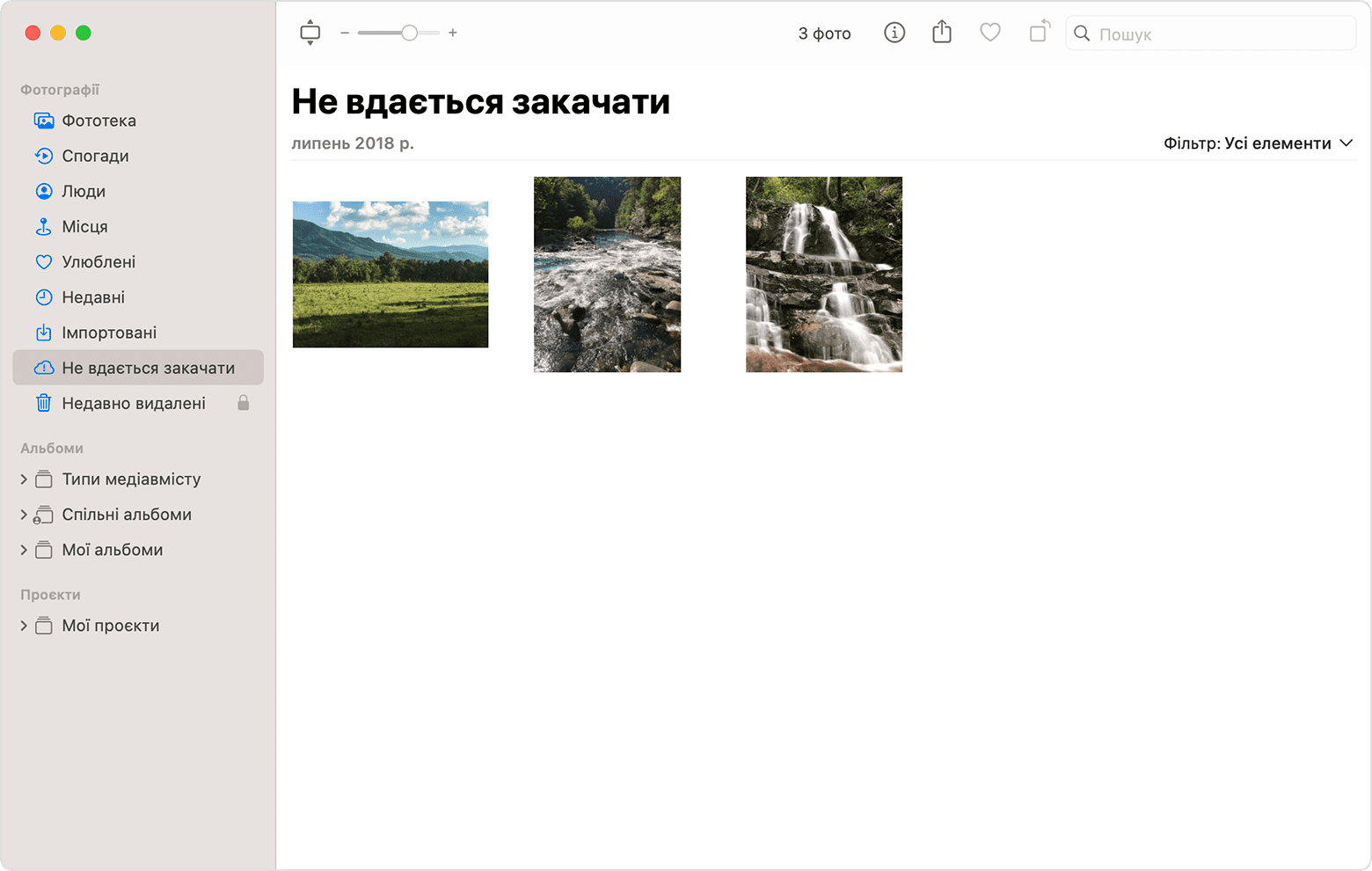
У наступних діалогових вікнах клацніть «Експортувати», виберіть місце збереження та клацніть «Експортувати оригінали».
>Після експорту об’єктів переконайтеся, що всіх їх вибрано в альбомі, а потім натисніть «Зображення» «Видалити [кількість] фото або відео».
Клацніть «Видалити», а потім — «ОК».
Виберіть альбом «Недавно видалені» на бічній панелі, а потім виберіть «Видалити всі». Або видаліть лише нещодавно видалені елементи.
Виберіть «Файл» > «Імпортувати», а потім виберіть зображення, які ви експортували раніше. Для всіх елементів, які успішно синхронізовані з програмою «Фото iCloud», редагування або ключові слова, додані до відповідних елементів, можуть бути втрачені.
Якщо відображається повідомлення «Елементи лише на цьому Mac»
Якщо ви налаштуєте програму «Фотографії», щоб дозволити файли з посиланнями Фотографії та відеозаписи, що зберігаються поза медіатекою, у програмі «Фотографії» вважаються елементами «Лише на цьому комп’ютері». Якщо ви хочете об’єднати ці елементи у свою бібліотеку, щоб їх можна було завантажити до «Фото iCloud» і отримати доступ до інших ваших пристроїв, виконайте наступні дії.
У рядку меню програми «Фотографії» виберіть «Файл» > «Новий смарт-альбом».
Назвіть смарт-альбом «Посилання» та встановіть параметр «Фото посилання». Клацніть кнопку «ОК».
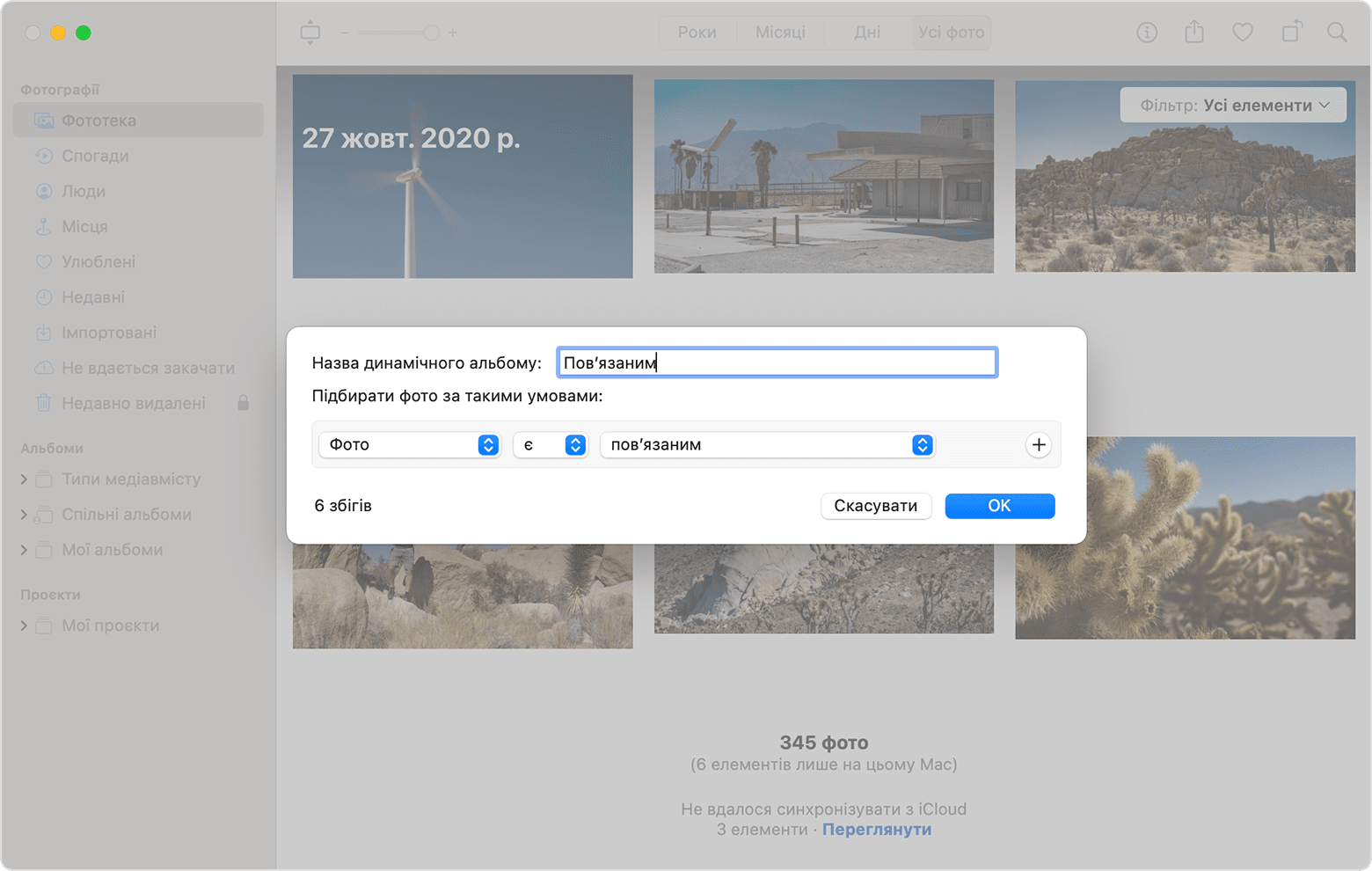
Виберіть альбом «Посилання» на бічній панелі.
Натисніть Command-A, щоб вибрати всі елементи в альбомі, а потім виберіть «Файл» > «Об’єднати».
Потрібна додаткова допомога?
Розкажіть нам більше про поточну ситуацію, і ми запропонуємо вам подальші кроки.
